联想电脑一键恢复功能知识
联想一键还原怎么用及优缺点有哪些
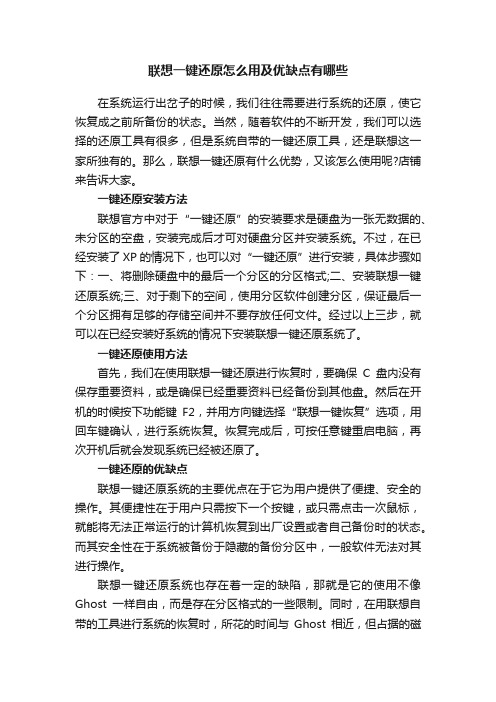
联想一键还原怎么用及优缺点有哪些在系统运行出岔子的时候,我们往往需要进行系统的还原,使它恢复成之前所备份的状态。
当然,随着软件的不断开发,我们可以选择的还原工具有很多,但是系统自带的一键还原工具,还是联想这一家所独有的。
那么,联想一键还原有什么优势,又该怎么使用呢?店铺来告诉大家。
一键还原安装方法联想官方中对于“一键还原”的安装要求是硬盘为一张无数据的、未分区的空盘,安装完成后才可对硬盘分区并安装系统。
不过,在已经安装了XP的情况下,也可以对“一键还原”进行安装,具体步骤如下:一、将删除硬盘中的最后一个分区的分区格式;二、安装联想一键还原系统;三、对于剩下的空间,使用分区软件创建分区,保证最后一个分区拥有足够的存储空间并不要存放任何文件。
经过以上三步,就可以在已经安装好系统的情况下安装联想一键还原系统了。
一键还原使用方法首先,我们在使用联想一键还原进行恢复时,要确保C盘内没有保存重要资料,或是确保已经重要资料已经备份到其他盘。
然后在开机的时候按下功能键F2,并用方向键选择“联想一键恢复”选项,用回车键确认,进行系统恢复。
恢复完成后,可按任意键重启电脑,再次开机后就会发现系统已经被还原了。
一键还原的优缺点联想一键还原系统的主要优点在于它为用户提供了便捷、安全的操作。
其便捷性在于用户只需按下一个按键,或只需点击一次鼠标,就能将无法正常运行的计算机恢复到出厂设置或者自己备份时的状态。
而其安全性在于系统被备份于隐藏的备份分区中,一般软件无法对其进行操作。
联想一键还原系统也存在着一定的缺陷,那就是它的使用不像Ghost一样自由,而是存在分区格式的一些限制。
同时,在用联想自带的工具进行系统的恢复时,所花的时间与Ghost相近,但占据的磁盘空间要大了几乎一倍,造成对存储空间的一种浪费。
以上就是关于联想“一键还原系统”的基本信息,在这里,小编建议使用联想笔记本的朋友掌握系统一键还原的方法。
只有这样,面临系统崩溃的状况时,才可以自食其力,轻松解决这一问题。
联想台式机一键恢复
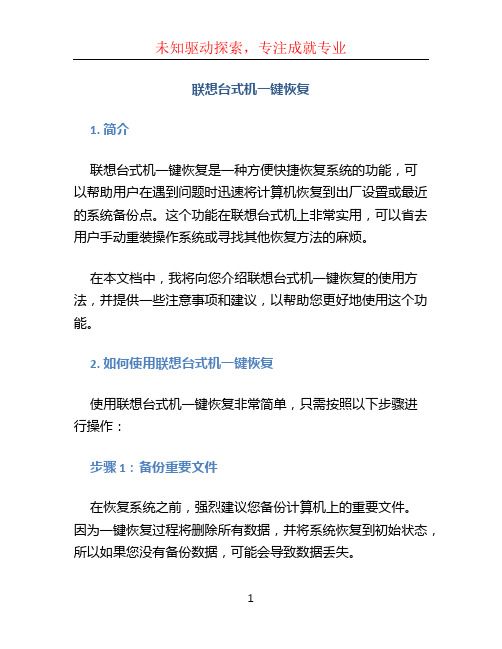
联想台式机一键恢复1. 简介联想台式机一键恢复是一种方便快捷恢复系统的功能,可以帮助用户在遇到问题时迅速将计算机恢复到出厂设置或最近的系统备份点。
这个功能在联想台式机上非常实用,可以省去用户手动重装操作系统或寻找其他恢复方法的麻烦。
在本文档中,我将向您介绍联想台式机一键恢复的使用方法,并提供一些注意事项和建议,以帮助您更好地使用这个功能。
2. 如何使用联想台式机一键恢复使用联想台式机一键恢复非常简单,只需按照以下步骤进行操作:步骤 1:备份重要文件在恢复系统之前,强烈建议您备份计算机上的重要文件。
因为一键恢复过程将删除所有数据,并将系统恢复到初始状态,所以如果您没有备份数据,可能会导致数据丢失。
联想台式机通常会将一键恢复功能与恢复介质一起提供。
恢复介质可能为光盘、U盘或隐藏分区等。
确保您已经准备好所需的恢复介质。
步骤 3:启动计算机并进入恢复环境将恢复介质插入计算机,并重新启动计算机。
在计算机启动期间,按下联想台式机的一键恢复快捷键(通常是F11或F12键)进入恢复环境。
步骤 4:选择恢复选项一旦进入恢复环境,您将看到不同的恢复选项。
这些选项可能包括恢复到出厂设置、恢复到最近的备份点等。
根据自己的需求选择相应的选项。
步骤 5:确认恢复操作在选择恢复选项后,系统会提示您确认操作。
请务必确认备份重要文件,并确定您想要继续进行恢复操作。
一旦您确认恢复操作,系统将开始恢复过程。
这个过程可能需要一些时间,取决于您的计算机硬件性能和恢复选项的大小。
请耐心等待,不要关闭计算机或干扰恢复过程。
步骤 7:重新设置计算机在恢复过程完成后,系统将提示您重新设置计算机。
按照屏幕上的指示进行操作,设置您的语言、时区、用户名和密码等。
3. 注意事项和建议在使用联想台式机一键恢复功能时,需要注意以下事项和建议:•备份重要文件:在恢复系统前,务必备份计算机上的重要文件,以免数据丢失。
•选择适当的恢复选项:根据自己的需求选择适当的恢复选项,例如恢复到出厂设置或最近的备份点。
答疑解惑——联想一键恢复6.0
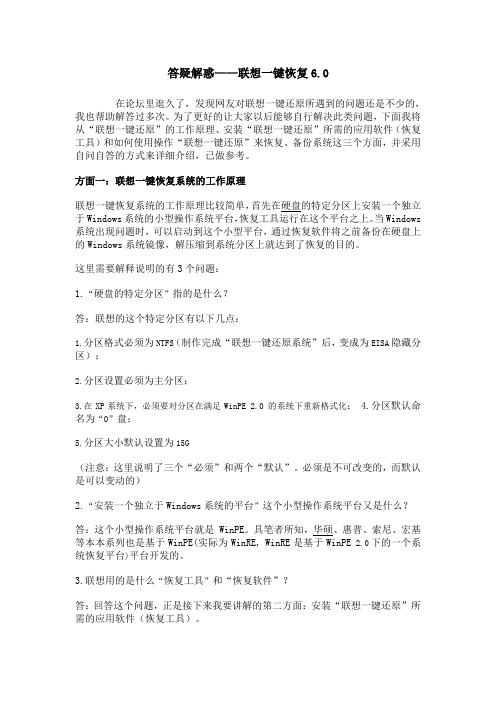
答疑解惑——联想一键恢复6.0在论坛里逛久了,发现网友对联想一键还原所遇到的问题还是不少的,我也帮助解答过多次。
为了更好的让大家以后能够自行解决此类问题,下面我将从“联想一键还原”的工作原理、安装“联想一键还原”所需的应用软件(恢复工具)和如何使用操作“联想一键还原”来恢复、备份系统这三个方面,并采用自问自答的方式来详细介绍,已做参考。
方面一:联想一键恢复系统的工作原理联想一键恢复系统的工作原理比较简单,首先在硬盘的特定分区上安装一个独立于Windows系统的小型操作系统平台,恢复工具运行在这个平台之上。
当Windows 系统出现问题时,可以启动到这个小型平台,通过恢复软件将之前备份在硬盘上的Windows系统镜像,解压缩到系统分区上就达到了恢复的目的。
这里需要解释说明的有3个问题:1.“硬盘的特定分区”指的是什么?答:联想的这个特定分区有以下几点:1.分区格式必须为NTFS(制作完成“联想一键还原系统”后,变成为EISA隐藏分区);2.分区设置必须为主分区;3.在XP系统下,必须要对分区在满足WinPE 2.0 的系统下重新格式化;4.分区默认命名为“O”盘;5.分区大小默认设置为15G(注意:这里说明了三个“必须”和两个“默认”。
必须是不可改变的,而默认是可以变动的)2.“安装一个独立于Windows系统的平台”这个小型操作系统平台又是什么?答:这个小型操作系统平台就是 WinPE。
具笔者所知,华硕、惠普、索尼、宏基等本本系列也是基于WinPE(实际为WinRE,WinRE是基于WinPE 2.0下的一个系统恢复平台)平台开发的。
3.联想用的是什么“恢复工具”和“恢复软件”?答:回答这个问题,正是接下来我要讲解的第二方面:安装“联想一键还原”所需的应用软件(恢复工具)。
第二方面:安装“联想一键还原”所需的应用软件(恢复工具)“联想一键恢复6.0”下有四个模块分别为:1. “DOSLEOS”功能模块:安装此模块的作用是,NOVO 开机时,可以从硬盘最后的DM 分区引导WinPE 系统,它需要和“系统修复软件”和“LEOS(Windows PE)”模块相互配合,缺一不可。
联想一键恢复的使用方法
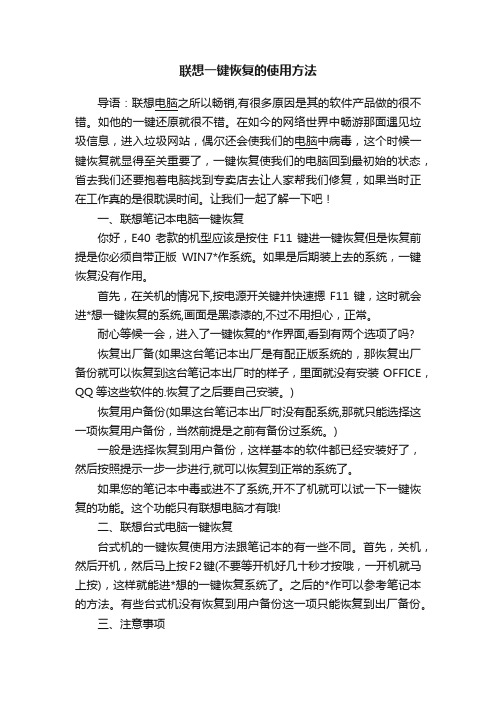
联想一键恢复的使用方法导语:联想电脑之所以畅销,有很多原因是其的软件产品做的很不错。
如他的一键还原就很不错。
在如今的网络世界中畅游那面遇见垃圾信息,进入垃圾网站,偶尔还会使我们的电脑中病毒,这个时候一键恢复就显得至关重要了,一键恢复使我们的电脑回到最初始的状态,省去我们还要抱着电脑找到专卖店去让人家帮我们修复,如果当时正在工作真的是很耽误时间。
让我们一起了解一下吧!一、联想笔记本电脑一键恢复你好,E40老款的机型应该是按住F11键进一键恢复但是恢复前提是你必须自带正版WIN7*作系统。
如果是后期装上去的系统,一键恢复没有作用。
首先,在关机的情况下,按电源开关键并快速摁F11键,这时就会进*想一键恢复的系统,画面是黑漆漆的,不过不用担心,正常。
耐心等候一会,进入了一键恢复的*作界面,看到有两个选项了吗?恢复出厂备(如果这台笔记本出厂是有配正版系统的,那恢复出厂备份就可以恢复到这台笔记本出厂时的样子,里面就没有安装OFFICE,QQ等这些软件的.恢复了之后要自己安装。
)恢复用户备份(如果这台笔记本出厂时没有配系统,那就只能选择这一项恢复用户备份,当然前提是之前有备份过系统。
)一般是选择恢复到用户备份,这样基本的软件都已经安装好了,然后按照提示一步一步进行,就可以恢复到正常的系统了。
如果您的笔记本中毒或进不了系统,开不了机就可以试一下一键恢复的功能。
这个功能只有联想电脑才有哦!二、联想台式电脑一键恢复台式机的一键恢复使用方法跟笔记本的有一些不同。
首先,关机,然后开机,然后马上按F2键(不要等开机好几十秒才按哦,一开机就马上按),这样就能进*想的一键恢复系统了。
之后的*作可以参考笔记本的方法。
有些台式机没有恢复到用户备份这一项只能恢复到出厂备份。
三、注意事项在电脑正常使用了一段时间后,如果您觉得电脑里安装了重要的软件,想把系统备份一下,也可以使用一键恢复的功能。
使用方法是:在开机的情况下,按电源开关键旁边的小键(像个转弯的箭头的),会*出一键恢复的界面,按照提示就可以备份系统了。
联想电脑的自带一键还原怎么用
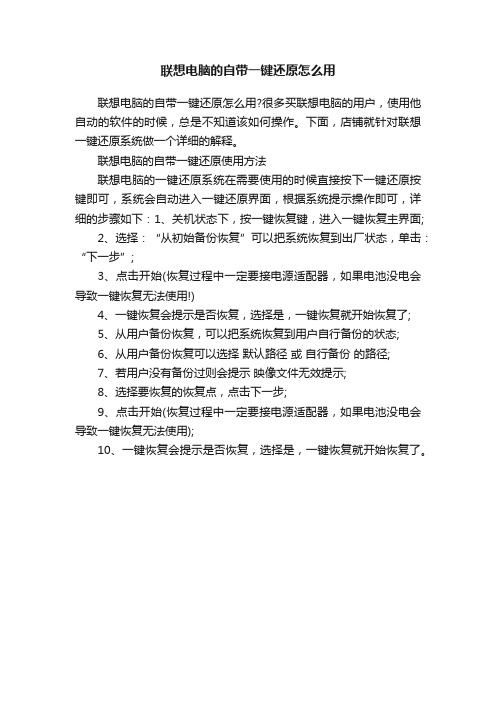
联想电脑的自带一键还原怎么用
联想电脑的自带一键还原怎么用?很多买联想电脑的用户,使用他自动的软件的时候,总是不知道该如何操作。
下面,店铺就针对联想一键还原系统做一个详细的解释。
联想电脑的自带一键还原使用方法
联想电脑的一键还原系统在需要使用的时候直接按下一键还原按键即可,系统会自动进入一键还原界面,根据系统提示操作即可,详细的步骤如下:1、关机状态下,按一键恢复键,进入一键恢复主界面;
2、选择:“从初始备份恢复”可以把系统恢复到出厂状态,单击:“下一步”;
3、点击开始(恢复过程中一定要接电源适配器,如果电池没电会导致一键恢复无法使用!)
4、一键恢复会提示是否恢复,选择是,一键恢复就开始恢复了;
5、从用户备份恢复,可以把系统恢复到用户自行备份的状态;
6、从用户备份恢复可以选择默认路径或自行备份的路径;
7、若用户没有备份过则会提示映像文件无效提示;
8、选择要恢复的恢复点,点击下一步;
9、点击开始(恢复过程中一定要接电源适配器,如果电池没电会导致一键恢复无法使用);
10、一键恢复会提示是否恢复,选择是,一键恢复就开始恢复了。
5、联想一键恢复
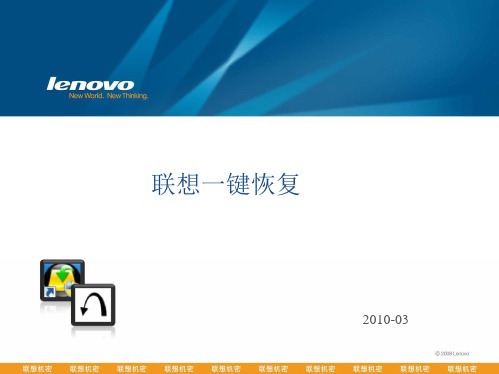
笔记本一键恢复5.0的安装
①硬件与软件需求 ②安装准备
如果是全新硬盘安装:直接用前述的引导光盘 ③安装步骤 启动到DOS,在安装文件所在的文件夹下执 setup.bat命令即可,然后再进行系统安装。 如果已经安装有操作系统:在“磁盘管理”里 ④如何进行手动系统备份 创建D盘,务必保证划分后的磁盘分区包含C、 D和“未分配”空间。 ⑤如何清除 用前述的引导光盘启动到DOS,在安装文件所 在的文件夹下执setup.bat命令即可。
•
TYPE12分区
③使用TYPE12隐藏分区的典型LEOS版本 4.6(含)版本之后的一键恢复版本均采用了TYPE12隐藏 分区。
此区域在BIOS和Windows的磁盘管理中,均可见。
目录
•1.一键恢复的几个基本概念 •2.常见一键恢复版本的界面浏览
•3.典型一键恢复版本的安装
•4.一键恢复常见问题汇总 •5.一键恢复对应机型信息列表 •6.一键恢复实际操作及演示
安装Windows XP后,如何安装一键恢复6.0 机型安装一键恢复6.0后,操作界面显示不全
④如何进行手动系统备份 ⑤如何清除 ⑥安装常见问题
台式一键恢复7.0的安装
①安装步骤 ②如何清除
①硬件与软件需求 ②安装准备 ③安装步骤 ④如何进行手动系统备份
⑤如何清除
⑥安装常见问题
笔记本一键恢复5.0的安装
①硬件与软件需求 ②安装准备
主机:联想笔记本 CPU:Pentium 166 及以上 内存:512M以上 ④如何进行手动系统备份 磁盘空间:40G 以上 操作系统:Windows XP Home/Profession Windows Vista Home/Business ⑤如何清除 不支持多操作系统引导
拯救者“一键恢复”使用说明
拯救者“一键恢复”使用说明ATTENTION:1. 如果您购买的机器使用的不是拯救者“一键恢复”,请参考联想网站相关的说明文档。
2. 为了可靠有效地实现备份和恢复的功能,硬盘在出厂前已经被划分出一块专用的分区用以安装拯救者“一键恢复”。
出于安全考虑,这块分区是被完全隐藏的,因此您实际查看到的硬盘总容量会比标称的硬盘容量要少。
一.“拯救者”软件功能介绍拯救者软件“一键恢复”功能用于系统备份和恢复,其主要功能如下:系统备份功能拯救者可以将用户第一硬盘的主分区(一般为c区)上的内容全部备份到一个备份文件(也称为“出厂备份”)中,并且这个备份文件存放于隐藏分区中,有很高的安全性。
系统恢复功能当用户的主分区信息遭受破坏,无法正常启动操作系统时,可以用这个“出厂备份”文件恢复分区内容。
功能特点拯救者软件使用更为先进的硬盘隐含分区技术,具有更好的数据安全性。
使用常规硬盘分区工具是无法删除和破坏此隐藏分区的。
因此,使用本软件,无论是因为计算机病毒发作、windows 系统错误、应用程序错误还是人为操作失误造成的系统崩溃,只要“出厂备份”的文件存在,就可以恢复到备份时的状态。
ATTENTION:如果我们为您提供了拯救者软件“一键恢复”功能,并且出厂前我们在硬盘上为您创建好了隐藏分区,您就可以参照下面说明进行操作,否则请略过。
二.如何运行拯救者使用时请您注意如下问题:1. 本软件配合联想特定商用机型使用,通过联想商用功能键盘上的“f12”键可以直接启动。
2. 本软件不支持鼠标操作,您可以使用键盘快捷键调用软件各部分功能(下述均有详细说明)。
在开机启动后,会出现蓝色“联想”图标。
听到系统自检软驱的响声之后,按下联想功能键盘上“f12”键。
屏幕将弹出拯救者的主界面,如下图所示:ATTENTION:在安装“满意办公”之后,如果进入windows 之后按下一键恢复功能键时,弹出的是有可能是满意办公软件附带的拯救者“文件备份”程序。
联想一键恢复功能
联想一键恢复功能简介联想的一键恢复是基于 HPA 隐藏分区的系统恢复软件,其作用很类似电脑城装机商都在使用的一键 GHOST,可以快速的恢复 C 盘数据至上一次的备份状态(从未做过备份的话,那就是出厂备份)。
不过除了恢复系统以外,联想在后期版本中还加入了一些其他的功能。
从一键恢复 4.1 开始,加入了恢复出厂随机软件和随机驱动。
(这样可以防止软件盗版,同时节省掉几毛钱一张的光盘成本)并且从 NOVO CENTER 和天骄SX 这两个机型开始,一键恢复升级至 4.5,同时还加入了一键杀毒和文件管理(支持鼠标操作),联想将其统称为系统拯救1.0,但文件管理只支持 FAT32 格式,不支持 U 盘和同盘复制。
到了一键恢复 5.X 的时候,系统拯救升级为 2.0,文件管理开始支持 NTFS 分区,同时还改进了可备份文件到其它磁盘或外部 U 盘或移动硬盘。
联想一键恢复和 GHOST 相比的优点和缺点在一键恢复 4.5(含)及以前的版本,备份空间是无法看到的,而且由于备份空间是从最后一个磁盘划分的,所以最后一个分区被删除的话,备份也就意味着消失。
从一键恢复 4.6 开始,服务分区采用 TAPE12 的方式,此分区所占空间可以在系统的磁盘管理中看到。
不再从最后一个盘划分空间,所以也就不存在上述问题。
但是由于联想一键恢复是基于分区的,所以当你的 C 盘大小或类型发生改变时(常见于 VISTA 改成 XP NTFS 改 FAT32 重新分区等),一键恢复也就无法使用功能了,会提示“硬盘分区情况同备份时不同,不能执行备份操作”。
而且(卸载)操作上有一定的危险性。
GHOST 的话,只要你 C 盘空间不小于需要恢复的文件大小,都是可以恢复出来的。
而且你可以任意放置备份文件在空间到足够的分区内,随时拷贝备份至其他存储媒体,随时提取镜像里面的任意文件进行恢复操作。
虽然删除 GHO 备份很容易,但也正是缺点。
很容易会被熊猫烧香,机器狗之流的病毒给干掉。
联想笔记本电脑一键恢复
联想笔记本电脑一键恢复【篇一:联想笔记本电脑一键恢复】本一键恢复操作正常情况下只是恢复c盘的,不过为了防止出现意外,其他磁盘如果有重要数据的话,您也备份好,以免导致您个人重要的数据丢失。
为了您的数据安全,操作之前备份好全盘重要数据,将对您来说非常重要的文件复制到其他电脑或您的移动存储设备上。
1、系统下打开”联想一键恢复“点击中间的”系统恢复“,会提示重启电脑进入恢复界面;2、关机情况下按一键恢复按键。
一般是在电源键旁边或是侧面;如果设置过一键恢复的密码,则在登陆时需要用户输入密码,验证正确才能进入拯救系统,否则在失败三次后会自动重新启动;主页面:选择”一键恢复“;主界面---〉一键恢复---〉从初始备份恢复。
初始备份是出厂之前设置的备份,是出厂系统备份,在隐藏分区。
开始从初始备份,也可以选择从用户备份恢复。
备份文件是在备份系统时选择的位置,默认是保存在d盘。
如下图:若修改过路径,可以选择您选择的路径:从用户备份:主界面---〉一键恢复---〉从用户备份恢复---〉选择恢复点;主界面---〉一键恢复---〉从用户备份恢复---〉恢复前信息汇总;主界面---〉一键恢复---〉从用户备份恢复---〉恢复前信息汇总;主界面---〉一键恢复---〉从用户备份恢复---〉开始恢复;主界面---〉一键恢复---〉从用户备份恢复---〉恢复完成;若无错误提示,恢复完成,提示重启或关机。
相关视频:lenovo笔记本电脑如何启动一键恢复功能【篇二:联想笔记本电脑一键恢复】风险提示:删除或格式化磁盘的操作将会导致数据丢失,建议您提前备份重要数据以避免任何损失。
包含 ideapad s/u/y/z/、lenovo 3000g、扬天b/v/m、小新系列、昭阳系列、天逸系列、旭日系列、flex系列、erazer系列。
查询笔记本一键恢复方式,汇总此表仅供参考。
相关视频备注:2015/10/11更新近期新品恢复方式:昭阳系列、ideapad系列等。
联想电脑的一键还原系统功能如何使用
联想电脑的一键还原系统功能如何使用联想的电脑现在都有一个一键还原的功能,我们可以通过这个功能对电脑进行还原系统。
这个功能对于很多朋友来说非常的方便,我们不用担心自己的系统被黑掉,经常做好备份,随时随地都可以还原我们的电脑。
但是这个功能到底怎么去用,下面跟着小编一起去了解下吧。
联想电脑的一键还原系统功能如何使用首先,在做一键恢复前,要确定C盘中没有重要的资料,包括桌面、我的文档,如果有,要提前复制到D盘;其次,开始做一键恢复,分为以下三步:第一步:开机,在键盘上的三个灯同时亮过后按F2键;第二步:选择“一键恢复/继续/”,启动“联想一键恢复”;第三步:选择“系统恢复”,回车,然后按字母E,等到恢复完,按任意键重启电脑;再次,做完上面的三步,联想一键恢复已经完成了,但是,如果你不能确定你的D、E、F盘里没有病毒的话,最好再跟着做以下几点:一、恢复完系统后,不要直接进系统,而是先进安全模式(开机按F8键);二、用鼠标右键点击“我的电脑/管理/磁盘管理/”;三、在D盘符上点右键,选择“更改驱动器名和路径”删除D、E、F的盘符,再进正常模式(可避免D、E、F有可以自动运行病毒)。
最后,连接网络,升级杀毒软件后再用上面的方法恢复盘符。
针对联想一键恢复的部分问题汇总:针对一些朋友对联想一键恢复存在的一些问题,做一些汇总,希望对大家有所帮助1。
一键恢复在哪里?重新格式化C盘安装系统会不会破坏一键恢复?一键恢复装在你机器最后一个分区,早期的一键恢复是隐藏分区,即使使用系统光盘光盘引导到分区界面也无法看到,更无法删除,但是可以使用PQ等高级磁盘管理工具,删除合并此分区。
后期的一些机器叫服务分区,使用系统光盘光盘引导到分区界面可以看到叫EISA分区二,可以删除,删除后就没有一键恢复功能了。
仅仅重新格式化C盘安装系统不会破坏一键恢复,你安装好系统后仍然可以通过如按NOVO 等方式进入一键恢复界面,一键恢复系统还在你的电脑里。
- 1、下载文档前请自行甄别文档内容的完整性,平台不提供额外的编辑、内容补充、找答案等附加服务。
- 2、"仅部分预览"的文档,不可在线预览部分如存在完整性等问题,可反馈申请退款(可完整预览的文档不适用该条件!)。
- 3、如文档侵犯您的权益,请联系客服反馈,我们会尽快为您处理(人工客服工作时间:9:00-18:30)。
1、一键恢复在哪里?重新格式化C盘安装系统会不会破坏一键恢复?
一键恢复装在你机器最后一个分区,早期的一键恢复是隐藏分区,即使使用系统光盘光盘引导到分区界面也无法看到,更无法删除,但是可以使用PQ等高级磁盘管理工具,删除合并此分区。
后期的一些
机器叫服务分区,使用系统光盘光盘引导到分区界面可以看到叫EISA 分区二,可以删除,删除后就没有一键恢复功能了。
仅仅重新格式化C盘安装系统不会破坏一键恢复,你安装好系统后仍然可以通过如按NOVO 等方式进入一键恢复界面,一键恢复系统还在你的电脑里。
2、频繁使用“一键恢复”对电脑有没损害?
每次你做一键恢复相当于格式化C盘后将服务分区的上次备份的系
统全部重新拷贝到你的C盘里面,这只是一个磁盘读写和拷贝数据的过程,对机器硬件(硬盘等)不会有什么损害。
3、更换系统后还想使用一键恢复,如何处理?
分两种情况:
1)你自己安装了一个系统,但是你希望服务分区保留着出厂时预装
的的系统,等有需要的时候还可以恢复出厂状态,此时你需要安装系统的时候格式化C盘时保留C盘的大小和格式不能改变,后期的机器还要注意不要删除了服务分区(EISA 分区二)
2)你自己改装了一个系统,而且你想改变c盘大小和格式,且希望
每次恢复到自己备份的一个情况。
此时你可以重新删除分区(不能删除EISA分区二),重新分区后安装系统,在安装好系统后需要进入一键恢复系统做一个当前系统的备份,这样你下次恢复的就是你备份时的系统
4、一键修复在用户备份完成后,关机时仍会提示“系统初始化完毕,请在下次开机时按Novo键进行备份。
然后按NOVO进入一键恢复进行系统备份,然后关机还会出现这个对话框,什么原因?
A、解封装后,应先进行“一键修复”的用户备份,后进行“一键恢复”的用户备份,这个顺序反了就会出现这种现象。
最后解决方案:请把附件“ICBackup.dat”文件拷贝到系统盘:\\Windows根目录下,可以解决关机时提示按NOVO备份的问题
B、御载“联想一键修复windows智能监控”程序即可,(仅限于没有预装“一键修复”的昭阳机型)
5、一键恢复我不需要了,如何释放这部分空间出来?
当然此功能时很好的,推荐使用,如果需要,旧机型可以使用PQ这样的工具,删除最后一个分区后合并使用,如果时新机型直接使用系统光盘,光盘引导到分区界面后删除最后一个分区合并或者创建即可使用。
6、一键恢复我占用我多大的磁盘空间啊?为什么我磁盘容量没有装箱单的80G或者120G
XP机型大约6-7G,Vista机型有大约13-14.6G而磁盘容量没有达到装箱单是两方面原因,硬盘厂商1000M当1g,操作系统将1024M
当1G,所以你可以使用,能看到的磁盘空间是:标配G数×1000×1000×1000/1024/1024/1024-一键恢复占用空间
7、做一键恢复系统恢复时提示“数据不存在”,为什么?
两个原因:
1)出厂是DOS机器,机器买后代理商帮忙安装系统后没有做一键恢复的系统备份,自己也没有做过一键恢复的系统备份。
2)出厂是带系统机器,或者自己也做过一键恢复的系统备份,但是自己或者别的电脑使用者,做过一键恢复里的一个操作“备份卸载”(有部分朋友以为这样可以释放出部分磁盘空间,其实不行)
8、重新备份时提示:备份目的地空间不足或者提示“备份磁盘空间不足”,如何解决?
A、早期一键恢复备份时发现最后隐藏分区磁盘空间不足会自动向最后一个分区分空间来备份,但是前提时此磁盘必须有连续的FAT32空间可用,当最后一个分区不是FAT32格式,或者一些磁盘碎片导致磁盘空间不连续将导致无法备份,会提示空间不足
解决方法:备份最后一个分区数据到其他盘符,使用FAT32格式,格
式化最后一个分区重新备份即可。
B、后期的一键恢复已经固定服务分区大小,无法借用其他分区空间,此时当C盘已用空间大于服务分区用来备份系统的大小,将无法备份,会提示空间不足。
解决方法:将C盘已用空间降低到服务分区预留用来备份系统的大小以下。
XP机型为5g,Vista机型为12G
9、关机按NOVO一键恢复的按键后直接开机了不显示也不会进入恢复界面了怎么回事呢?
先尝试在Microsoft Windows界面下,按NOVO键是否可以正常
的进行“电源模式”调节。
如果可以,可能由于上次您的操作系统处于“休眠”状态。
(Vista系统下,默认按下电源按钮不进入关机状态!)解决方法:正常的进入操作系统后,将系统进入“休眠”(注意不是睡眠)状态,并进行“唤醒”动作,关机后再按NOVO键即可。
10、联想一键修复”不支持的使用模式有哪些?
不支持的使用模式如下:
1)非windows XP SP2操作系统(安装SP1后升级到SP2);
2)不支持使用GHOST恢复的系统(可支持用户重新安装操作系统);
5) windows xp sp2安装在系统盘的目标文件夹名称不是“windows”;
7)用户如果同时使用多种备份手段,可能会影响“联想一键修复”对系统的校验,如使用“联想一键恢复”将系统盘恢复到比“联想一键修复”备份更早的系统版本。
11、一件恢复磁盘隐藏区已释放,并以格式化利用了空间,结果一件恢复不管用,现在我想重新有一件恢复的功能,该怎么办?
1)1年内送修免费恢复
2)自己找到相应版本的一键恢复安装程序,备份数据后自行安装(安装程序自己找下)
3)自己做好系统装好后,考虑使用一键GHOST或者矮人工具箱等备份恢复工具软件代替。
12、系统重装后一键恢复不能用了,系统恢复时提示与上次备份时磁盘分区不一致之类的提示,而无法恢复成功,怎么解决?
1)还记得上次备份时的分区格式和大小:使用系统光盘引导进入分
区界面对C盘重新分区和格式化成上次备份时一样,后直接重启进入一键恢复进行系统恢复即可。
2)不记得上次备份时的分区格式和大小:
A:当前系统没有故障,直接做一个一键恢复备份,以后需要恢复就可以直接恢复
B:当前系统有故障,使用系统盘重新安装系统和驱动,再次备份,以后需要时恢复即可
13、部分联想的笔记本在使用一段时间后一键恢复会出现动态缓存不足?
登陆联想主页-驱动下载-笔记本-××系列,找到你笔记本的型号,下载相应的一键恢复补丁程序,安装即可。
一般一键恢复5.0的居多。
14、哪些一键恢复版本没有自己手动备份一键恢复功能?
核实到一键恢复4.6;5.0等版本,随机带系统的无法手动备份一键恢复,随机无系统的,可以安装好系统后做一次一键恢复的备份(所以可要做好了呵呵)
15、部分机型“一键恢复”提示缓冲不足的问题,如何解决?
登陆联想主机,按照产品线查询,笔记本-××系列,找到针对自己机型的一键恢复WINDOWS下安装程序,安装此新版本一键恢复即可解决。
